先日購入したiPhone5sで有効に利用したい機能はM7プロセッサではないかと思います。iPhone5sはメインのCPUとは別に、消費電力の小さな、あまり速くはないプロセッサをもう一つ積んでいます。
バックグラウンドで動くアプリが消費電力が大きいメインのCPUを使い続けるとバッテリーの持続時間が短くなってしまいます。
あまりCPUの能力が必要ない用途であれば、もう一つのプロセッサ、M7プロセッサを使うことでバッテリーを延命することができます。ただ、このM7プロセッサを使うためには、アプリが対応していなければいけません。この対応アプリで面白そうなアプリを探してみました。その中で見つけたのが、Walker-歩数計M7です。
広告が出る無料版も準備されていましたので、まずはこの無料版をインストールしてみました。こちらがメイン画面です。
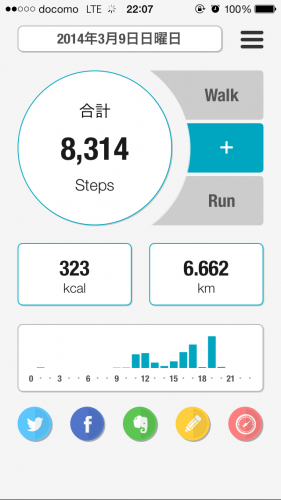
その日に歩いた歩数、消費カロリー量などが表示されています。歩いたときのデータか走っているときのデータかを自動的に識別してくれます。
時間帯別にどの程度歩いたかも表示することができます。
時間別の活動状況が円グラフで見ることが出来ます。
週、月、年単位でもデータを見ることが出来ます。
その日、どこにいたかを地図上に表示することもできます。
この機能は常時GPSを使ってしまいバッテリーの消費が激しくなるので、私は使っていません。
こちらはランキングです。
ほかに、体重、体脂肪、血圧なども記録することができます。
一日、万歩計とこのアプリをインストールしたiPhone 5sを一緒に持ち歩いて結果を比べてみました。すると、ほとんど同じ結果になっています。精度の面でもこのアプリは実用上、問題なさそうです。
iPhone本体には1週間分ほどの歩数データしか保存されないようなので、少なくとも数日おきにこのアプリを立ち上げて、アプリの方でデータを読み込んでおく必要があります。それさえきちんと実施しておけば、欠損無く、データを保存していくことができます。
【2014年4月14日追記】
その後は、このアプリを入れたiPhoneとUSB接続ができる万歩計をずっと併用しています。毎日の両者の差分を見ていると、万歩計よりもアプリの方が歩数が少なめに出ています。歩いてもアプリではカウントできない局面があるのかもしれません。


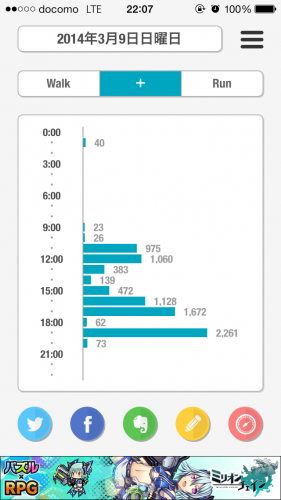
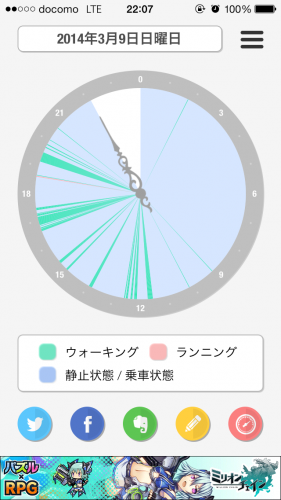
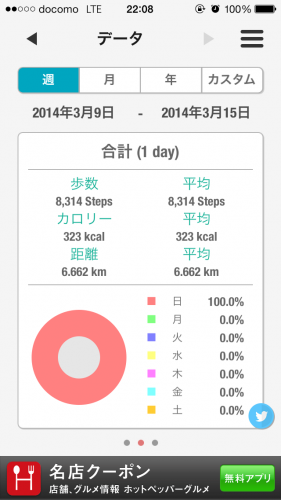
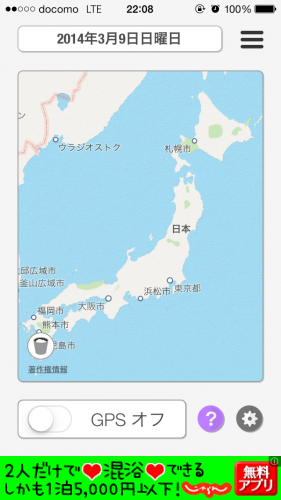
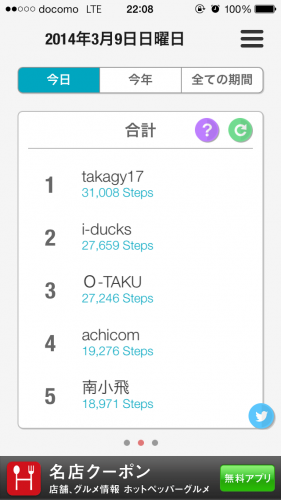

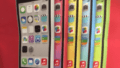
コメント